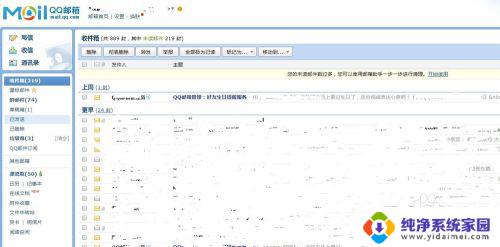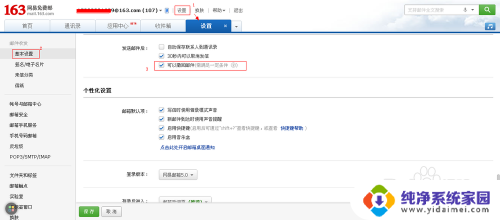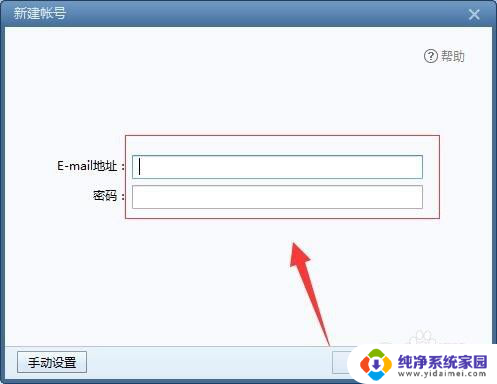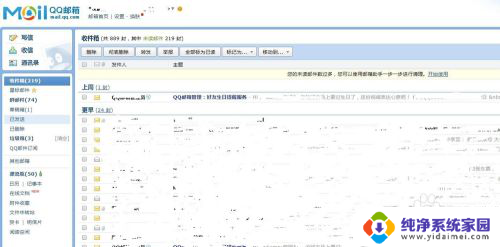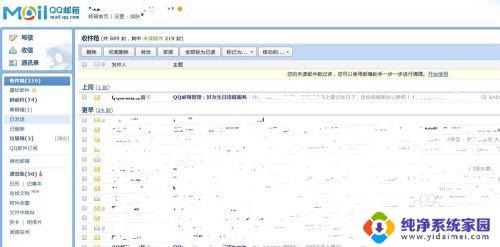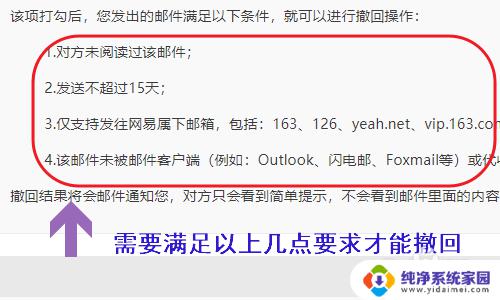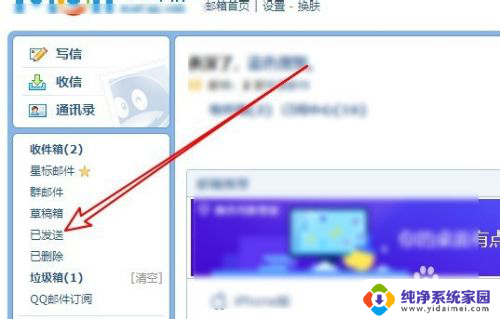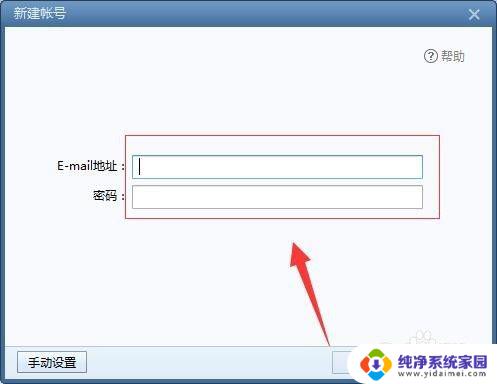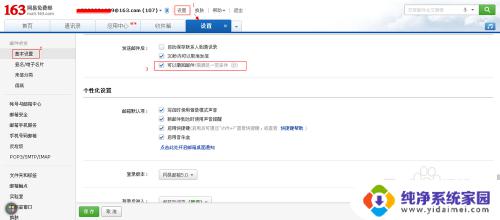电脑发出的邮件怎么撤回 邮件已发送可以撤回吗
更新时间:2024-05-09 09:36:42作者:jiang
在日常工作和生活中,我们经常会使用电子邮件来进行沟通,但有时候我们可能会在发送邮件后意识到有错误或者不当之处,这时就会希望能够撤回已发送的邮件。电脑发出的邮件到底怎么撤回呢?邮件一旦发送出去,是否还有撤回的可能性?让我们一起来探讨一下这个问题。
方法如下:
1.首先先在电脑上登录自己的个人邮箱,进入自己个人邮箱信息页面。可以看到自己邮箱里有很多邮件,这里演示的是QQ邮件邮件撤回的过程,
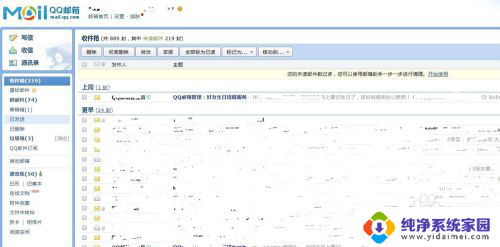
2.然后点击在邮箱左侧栏点击“已发送”,可以看到自己发送的很多邮件,双击打开想要撤回来的邮件。
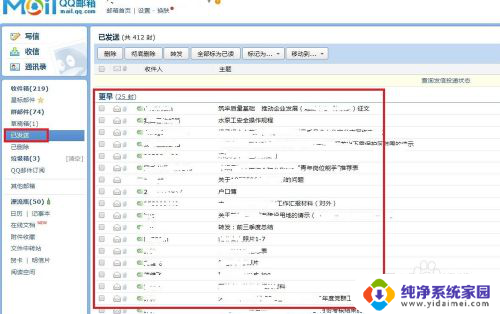
3.打开后在邮箱的上方栏信息中,找到“撤回”,并且用鼠标左键点击一下。
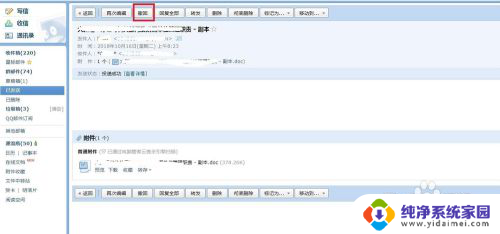
4.此次系统会自动弹出信息方框,询问“确定撤回此邮件吗”,点击下方的“确定”。
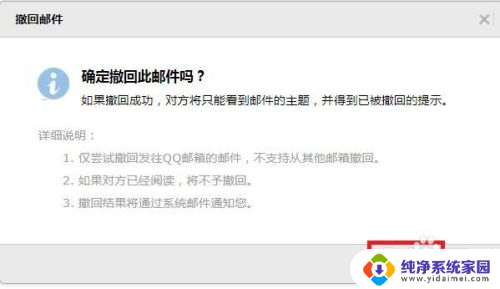
5.会显示“撤回操作已完成”,并显示撤回来的邮箱信息。如果有无法撤回的信息方框内也会显示,后点击“完成”。
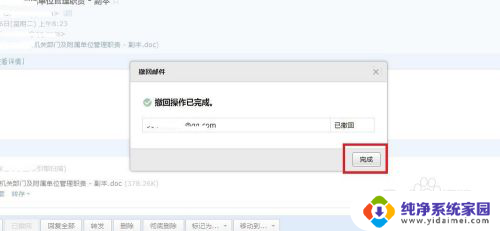 6此时可以看到自己的邮件收到撤回邮件成功的通知,而对方的邮件也收到被撤回邮件的信息通知;一般来说已发送的邮件要在对方没有接收并且打开之前撤回来才有用,如果对方已经将邮件接收了或者是邮件超过了可以撤回来的期限。那么邮件就撤无法回来了。
6此时可以看到自己的邮件收到撤回邮件成功的通知,而对方的邮件也收到被撤回邮件的信息通知;一般来说已发送的邮件要在对方没有接收并且打开之前撤回来才有用,如果对方已经将邮件接收了或者是邮件超过了可以撤回来的期限。那么邮件就撤无法回来了。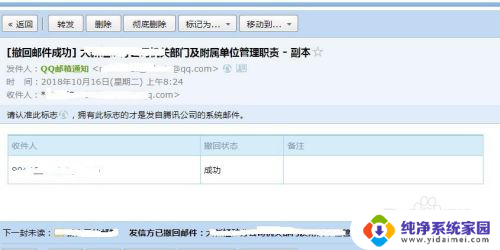
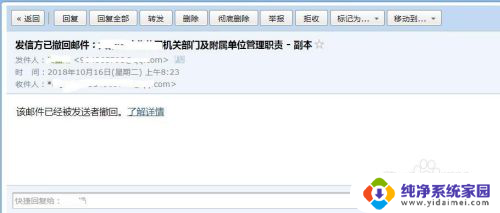
以上是电脑发出的邮件怎么撤回的全部内容,如果你遇到同样的情况,可以参照以上方法来处理,希望对大家有所帮助。